3D Studio Max Dersleri-3 Obje Kontrolleri
3D Studio Max Derslerinin bu bölümünde obje kontrollerini öğreneceğiz
Sahnede bulunan objelerle çalışırken hepsinin gözükmesi çalışma esnasında size rahatsızlık verebilir. Bunu engellemek için sahnedeki objeleri farenin sağ tuşu ile açılan menüden Hide Selection seçeneği seçilerek objeyi gizleyebilirsiniz.Birden fazla obje gizlemek için ise Ctrl tuşu basılı tutularak farenin sol tuşu ile objeler seçilip Hide Selection yaparak gizleyebilirsiniz.Gizli objeleri tekrar görünür yapmak için, sahnenin üzerinde farenin sağ tuşuna tıklayarak Unhide by name ile istediklerinizi seçerek yada Unhide All ile tüm objeleri görünür yapabilirsiniz.
Sahnedeki objelerin hizalamak için araç çubuğundaki Select and Move ile yada klavye kısayolu W harfine basıp objeyi seçelim.Seçilen obje üzerinde Yeşil (Y), Mavi (Z), Kırmızı(X) oklar görünecektir. Bu oklar obje hareketini gerçekleştirdiğimiz Gizmo oklarıdır. Bu okları farenin sol tuşu basılı tutularak ok yönünde hareket ettirdiğimizde , objenin hareketi gerçekleşmiş olur.
Ekranın alt kısmında bulunan Timeline çubuğunda bulunan obje X,Y,Z koordinatları panelinde sahnedeki seçili objenin koordinatları gözükür ve istenildiği gibi değiştirilebilir.Sahne ortasının koordinatları x=0, y=0, z=0 .
Sahnedeki objelerin birbirine göre hizalanması işlemi için, sahnedeki hizalanması istenen obje seçilip araç çubuğunda bulunan Align tuşuna basılıp hangi objeye göre hizalanması isteniyorsa o obje seçilir ve ekrana Align Selection menüsü gelir bu menüden hangi koordinata ve noktasına göre hizalanmak isteniyorsa seçilir, Apply seçeneği seçilip OK denir.
3D Studio Max Dersleri Obje Kopyalaması ve Dizi İşlemleri
Sahnede ki bir objeyi kopyalamak için , Obje seçili iken Shift tuşuna basılı tutarak objeyi farenin sol tuşu ile hareket ettirip farenin sol tuşunu bıraktığınızda ekrana Clone Options menüsü açılır.Açılan menüde İnsatance seçeneği seçilirse kopyalanan obje üzerinde yapılan değişiklikler diğer kopyalara da uygulanır.Kopyalama işlemi obje seçilip farenin sağ tuşuna tıkladığınızda açılan menüden Clone seçeneği ile de yapabilirsiniz.
Kopyalama işlemi araç çubuğunda bulunan Mirror seçeneği ile objelerin eksenlere göre aynada ki yansıması şeklinde düzenlemesidir.Objeyi seçip araçlar menüsünden Mirror seçeneği seçilince karşımıza çıkan kopyalama işlemi ayarları ile kopyalanacak olan objenin hangi koordinat düzleminde olacağı gibi ayarlar mevcut.
3D Studio Max Dersleri Objelerin Bağlantıları ve Gruplandırılması
Objelerle çalışırken sahnedeki karışıklığı azaltmak ve benzer türde olanları gruplandırmak düzenli çalışma açısından önemlidir.
Gruplama yapılacak objeler farenin sol tuşu ile seçilerek programın üst menüsünde bulunan Group sekmesine tıklanır ve açılan menüden Group seçeneği seçildiğinde ,ekrana oluşturacağınız .grubun, adınızı yazmanızı isteyen bir pencere açılacak ve açılan pencereye bir grup ismi girilerek , gruplama işlemi tamamlanacak.Düzenli bir gruplama yapmanız sahnedeki karmaşıklığı önlemeniz açısından önemli ve işinize çok yarayacak bir işlem. Gruplandırılan objelerin gruplamasını bozmak isterseniz yine yukarıdaki menüden Group sekmesi altında Ungroup seçeneğini seçmelisiniz.
Objeler arası bağlantı oluşturmak için araç çubuğunun sol tarafındaki Select and Link aracı seçildikten sonra , bağlantısı yapılmak istenen obje ya da obje grupları seçilerek hangi objeye bağlanacaksa sürükle - bırak yöntemi ile bağlantı oluşturulur.Bu oluşturulan bağlantı ile bağlı olan obje ve bağlanan obje beraber hareket etmeleri sağlanacak, üst obje hareket ettirildiğinde bağlı olan alt objelerde hareket eder.
3D Studio Max Dersleri Shematic View ile Çalışma
Gruplandırılan ve birbirine bağlanan objelerin bağlantı ayarlarını görebilmek ve kontrol edebilmek için , araç çubuğunda bulunan Shematic View(open) simgesi tıklanarak,obje bağlantılarının şema halinde gösterildiği pencere açılır.
Shematic View penceresi ile objeler arası bağlantılar görülür ve Shematic View penceresinde ki araçlar yardımıyla düzenlenir.Burada bulunan Connect aracı ile sahne de yapılan sürükle-bırak yöntemi ile objeler arası bağlantılar gerçekleştirilir.
Herhangi bir obje yada obje grubunun bağlantısı kaldırılmak istendiğinde Unlink Selected aracına tıklayarak o objenin üst bağlantısı kesilir.
3D Studio Max Obje Kontrolleri dersimizin sonuna gelmiş bulunuyoruz. Bir sonraki dersimizde görüşmek dileğiyle

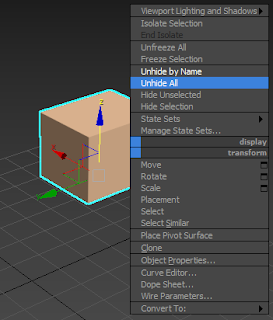
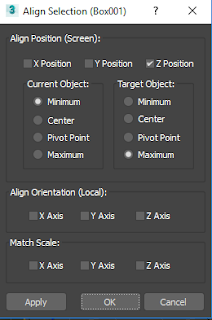
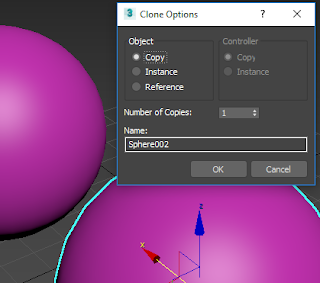
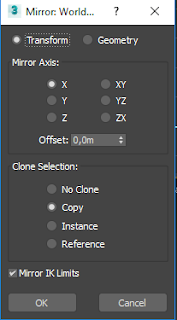
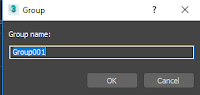



Yorumlar
Yorum Gönder